응용 프로그램 제품군을 신속하게 배포하려는 경우설치 파일을 단일 위치에 국한하여 대형 네트워크를 통해 휴대 가능하게 만들면 플래시 드라이브에서 응용 프로그램을 수행 할 수 있습니까? 이전에 다루었던 응용 프로그램 시각화 도구 Cameyo 및 Enigma Virtual Box는 설치된 응용 프로그램을 이식 가능하게 만드는 데 강력한 것으로 입증되었습니다. 응용 프로그램 가상화 유틸리티는 가상화하려는 모든 설정, DLL 파일, XML, INI 및 해당 응용 프로그램의 각 레지스트리 항목을 캡처하는 것 외에는 아무것도 수행하지 않기 때문에 시스템에서 모든 드라이브 및 레지스트리 하이브를 철저하게 검색 할 수있는 가상화 장치를 찾아야합니다. 가상화중인 응용 프로그램의 모든 관련 데이터를 가져옵니다. 이러한 응용 프로그램 가상화 도구 중 하나는 에바 라제.
작업 성은 스캔을 중심으로 진행됩니다.응용 프로그램 (캡쳐하려는)을 설치하기 직전의 시스템과 설치 한 응용 프로그램의 데이터를 캡처하기위한 사후 스캔. 데이터가 캡처되면 모든 버전 충돌, 부풀어 오른 레지스트리 하이브 및 기타 손상에 대해 걱정할 필요없이 응용 프로그램을 시작할 수 있습니다. 한 가지 좋은 예는 MS Office 제품을 가상화하는 것입니다. 예를 들어 Evalaze를 사용하면 다양한 버전의 MS Office 응용 프로그램, Excel 2003, Excel 2010, Word 2007, PowerPoint 2010을 가상화하고 충돌없이 사용할 수 있습니다.
Evalaze는 간단한 마법사를 제공하여응용 프로그램 설치 파일. 필요한 모든 단계는 응용 프로그램 가상화 작업을 수행하는 것입니다. 시작하려면 응용 프로그램을 시작하고 리본에서 마법사를 클릭하여 마법사를 시작하십시오. 먼저 지시 사항을 읽고 다음을 클릭하십시오.

두 번째 단계에서는 이름을 지정해야합니다가상화 된 애플리케이션 파일을 저장할 애플리케이션 및 앱 캡처 경로 경로가 지정되면 스캔 범위 선택을 클릭하여 스캔 범위를 정의 할 드라이브 / 경로 및 레지스트리 하이브를 선택하십시오.
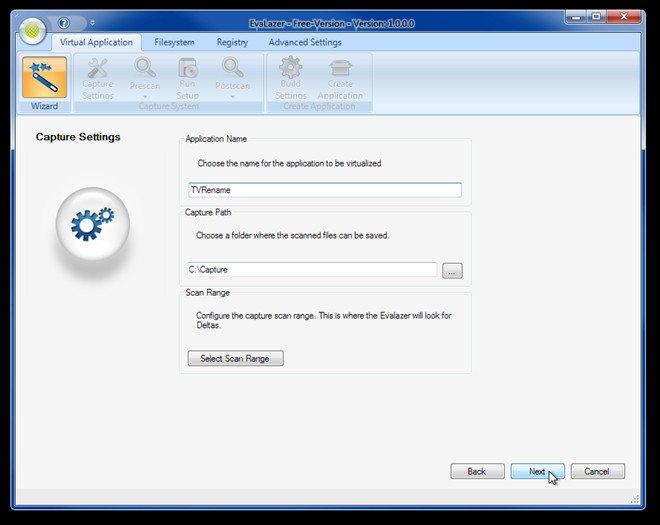
이제 사전 스캔 프로세스를 시작하여 파일을 스캔하십시오.선택한 드라이브 및 레지스트리 하이브의 레지스트리 항목 사전 스캔 프로세스를 완료하는 데 걸리는 시간은 이전에 선택한 경로 및 레지스트리 하이브에 따라 다릅니다. 스캔 프로세스를 시작하기 전에 모든 유형의 문제를 방지하기 위해 실행중인 모든 응용 프로그램을 닫는 것이 좋습니다.
스캔 프로세스가 완료된 후 가상화하려는 응용 프로그램을 설치하십시오. 설치가 완료되면 다음을 클릭하여 설치된 애플리케이션 데이터 및 파일을 캡처하기위한 사후 스캔 프로세스를 시작하십시오.
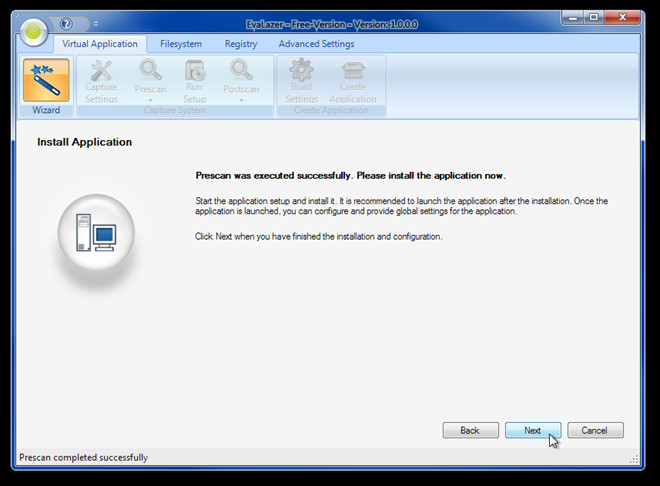
스캔 후 프로세스가 완료되면프로세스 중에 캡처 된 모든 데이터 파일이 표시됩니다. 이제 지시 사항에 따라 설치된 애플리케이션의 최종 빌드를 작성하십시오. 가상화 된 응용 프로그램의 위치를 직접 열어 파일을보고 응용 프로그램을 샌드 박스에서 실행하여 응용 프로그램을 OS 및 실행중인 다른 응용 프로그램과 완전히 분리 할 수 있습니다.
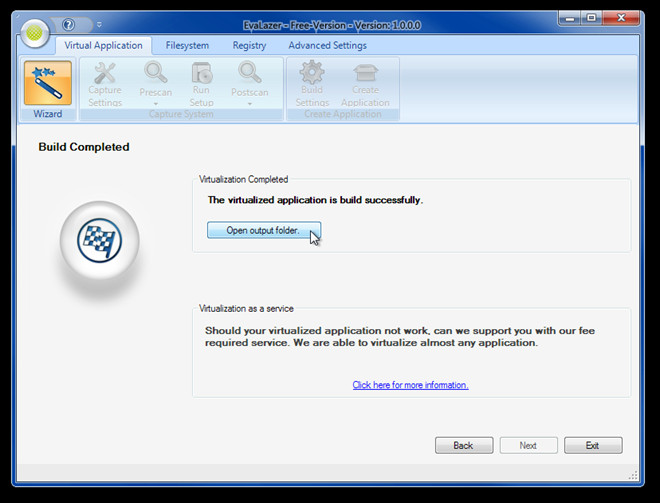
사용법을 자세히 보여주는 아래의 내장 비디오를보십시오.
가상 애플리케이션 탭에서 수동으로사전 스캔 및 사후 스캔 프로세스에 대한 설정을 지정하고, 캡처 설정 및 빌드 설정을 구성하고, 응용 프로그램을 작성 / 재 작성하십시오. 테스트하는 동안 사전 스캔 및 사후 스캔 작업을 수행하는 동안 약간의 지연이 발생했습니다. 그러나 다른 문제에 직면하지 않고 Evalaze를 사용하여 두 개의 응용 프로그램을 성공적으로 가상화했습니다.
Evalaze 다운로드













코멘트